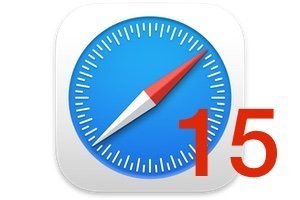为了在 MacOS Sierra (10.12)、主硬盘/SSD、分区甚至外部硬盘/USB 闪存盘上进行格式化,有一个基于集成到 MacOS Sierra 的磁盘工具的相对简单的解决方案。我们不建议您在经典用户会话期间启动此工具,而应在恢复模式下启动。因为只有这样,您才能像格式化外部驱动器一样格式化主驱动器。不用说,格式化您的 iMac/MacBook 将导致您的所有数据被完全破坏。因此,您可以自由采取措施时间机器备份,如果你想回去。如果您想转售您的 Apple 电脑而不让下一个用户找到您的数据,那么完全格式化您的 Mac 是有意义的。它还可以作为重新开始的基础干净地重新安装你的Mac。
MacOS Sierra (10.12) 上的格式化:恢复模式
Mac 启动后,快速按键盘键 CMD + R (⌘+R) 进入恢复模式。几秒钟后,您将看到屏幕上出现 OS X 实用程序窗口,其中提供了各种选项:从 Time Machine 备份恢复、重新安装操作系统选项。
MacOS Sierra (10.12) 上的格式化:选择磁盘/分区
现在,您必须将自己置于树的最顶部来选择整个内部磁盘。您还可以决定仅删除您选择的分区,例如“MacOS Sierra”、Macintosh HD。单击清除按钮。
MacOS Sierra (10.12) 上的格式化:使用安全选项擦除
我们选择擦除磁盘的所有内容,即所有现有分区。在打开的窗口中,如果您打算自己重新安装 MacOS,则只需按“删除”按钮即可。另一方面,如果您打算将 Mac 交给第三方,最好单击“安全选项”按钮……
现在,滑动“安全选项”滑块以选择数据擦除的类型。左边是最快的,最右边是最安全的(但也是最慢的)。选择一种快乐的媒介,3 遍安全擦除模式符合 DOE 标准,这应该足够了。